Mất quyền truy cập vào tài khoản Gmail có thể gây ra cảm giác hoang mang tột độ, như thể bạn vừa đánh mất chìa khóa của toàn bộ cuộc sống số của mình. Trước khi thảm họa xảy ra, hãy dành vài phút để đảm bảo rằng bạn có thể khôi phục tài khoản một cách nhanh chóng và an toàn. Việc chủ động thiết lập các biện pháp bảo mật và tùy chọn khôi phục sẽ giúp bạn tránh được những rắc rối lớn, đặc biệt khi bạn cần khôi phục tài khoản Gmail trong những tình huống khẩn cấp nhất. Bài viết này sẽ cung cấp cho bạn những bước quan trọng để giữ an toàn cho hòm thư của mình.
5. Kiểm tra kỹ lưỡng Email và Số điện thoại khôi phục
Email và số điện thoại khôi phục chính là “phao cứu sinh” của bạn khi có sự cố xảy ra. Nếu thiếu chúng, việc lấy lại quyền truy cập vào tài khoản Gmail có thể biến thành một cơn ác mộng với hàng loạt biểu mẫu phức tạp và các ngõ cụt. Đáng ngạc nhiên là rất nhiều người đã thiết lập tài khoản Gmail từ nhiều năm trước nhưng lại liên kết với một địa chỉ email cũ của trường học hoặc số điện thoại không còn hoạt động, và sau đó không bao giờ kiểm tra lại.
Hãy dành một chút thời gian để đảm bảo cả email và số điện thoại khôi phục của bạn đều đang được sử dụng và cập nhật. Đăng nhập vào cài đặt Tài khoản Google của bạn, truy cập phần Quản lý Tài khoản Google của bạn, sau đó chọn tab Bảo mật. Trong phần Cách bạn đăng nhập vào Google, bạn sẽ tìm thấy tùy chọn quản lý số điện thoại và email khôi phục. Hãy xem xét kỹ lưỡng để đảm bảo chúng hoàn toàn chính xác.
Nếu bạn đã thay đổi số điện thoại hoặc không còn sử dụng địa chỉ email phụ đó, hãy cập nhật ngay lập tức. Đây là một bước nhỏ nhưng có thể giúp bạn tiết kiệm rất nhiều sự bực dọc và khó khăn về sau, đồng thời tăng cường khả năng khôi phục tài khoản Gmail khi cần thiết.
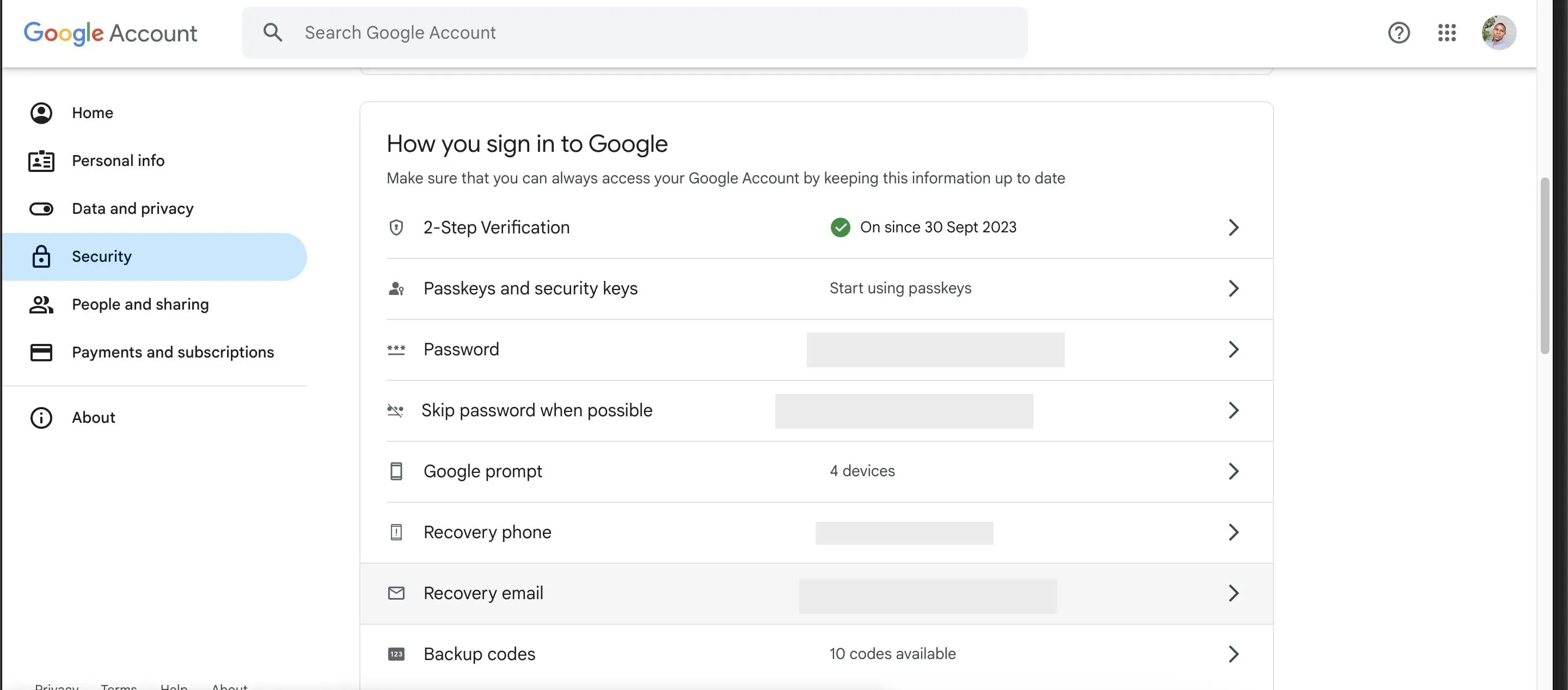 Trang cài đặt bảo mật tài khoản Google giúp người dùng quản lý các tùy chọn bảo mật và khôi phục Gmail
Trang cài đặt bảo mật tài khoản Google giúp người dùng quản lý các tùy chọn bảo mật và khôi phục Gmail
4. Đảm bảo Mật khẩu đủ mạnh và được Cập nhật thường xuyên
Một mật khẩu yếu hoặc đã lỗi thời chỉ phục vụ lợi ích của những kẻ tấn công tiềm năng. Ngay cả khi bạn nghĩ mật khẩu của mình “đủ tốt”, việc xem xét lại nó với một cái nhìn khách quan là điều cần thiết. Một mật khẩu mạnh nên có độ dài nhất định và bao gồm sự kết hợp của chữ cái viết hoa, chữ cái viết thường, số và ký hiệu.
Tuy nhiên, độ mạnh không chỉ nằm ở sự phức tạp; nó còn liên quan đến tính duy nhất. Nếu bạn đang tái sử dụng mật khẩu từ một trang web khác, bạn đang đặt tài khoản Gmail của mình vào tình trạng rủi ro nghiêm trọng. Hành động này có thể khiến bạn gặp khó khăn trong việc khôi phục tài khoản Gmail nếu một trong các dịch vụ khác bị lộ dữ liệu.
Nếu bạn chưa cập nhật mật khẩu trong một thời gian, đây chính là tín hiệu để bạn thực hiện ngay. Hãy chọn một mật khẩu dễ nhớ nhưng khó đoán. Tránh những lựa chọn rõ ràng như ngày sinh, tên thú cưng hoặc bất cứ điều gì có thể dễ dàng bị lộ thông qua mạng xã hội của bạn. Tốt hơn hết, hãy sử dụng một trình quản lý mật khẩu đáng tin cậy hoặc một công cụ tạo mật khẩu trực tuyến để giúp bạn tạo ra một mật khẩu đủ mạnh và an toàn.
3. Rà soát các Thiết bị đã Đăng nhập vào Tài khoản của bạn
Một bước quan trọng khác nhưng thường bị bỏ qua là xem xét các thiết bị hiện đang đăng nhập vào tài khoản Gmail của bạn. Nếu bạn đã lâu không kiểm tra, bạn có thể sẽ tìm thấy một vài bất ngờ, chẳng hạn như một chiếc điện thoại cũ mà bạn không còn sử dụng hoặc tệ hơn là một thiết bị mà bạn không hề nhận ra. Việc này rất quan trọng để bảo mật tài khoản Gmail của bạn.
Để kiểm tra, hãy truy cập cài đặt Tài khoản Google của bạn và trong tab Bảo mật, tìm mục Các thiết bị của bạn. Tại đây, Google sẽ liệt kê mọi thiết bị đã truy cập tài khoản của bạn gần đây. Phát hiện sớm các truy cập trái phép có thể tạo ra sự khác biệt lớn giữa một giải pháp nhanh chóng và một cơn ác mộng khôi phục toàn diện.
Nếu bạn phát hiện bất kỳ thiết bị lạ nào, đừng hoảng sợ. Hãy nhấp vào chúng và chọn tùy chọn Đăng xuất. Sau đó, thay đổi mật khẩu của bạn ngay lập tức. Đây là một thói quen tốt để định kỳ “dọn dẹp” danh sách này bằng cách đăng xuất khỏi các thiết bị bạn không còn sử dụng, nhằm đảm bảo chỉ những thiết bị đáng tin cậy mới có quyền truy cập vào tài khoản của bạn.
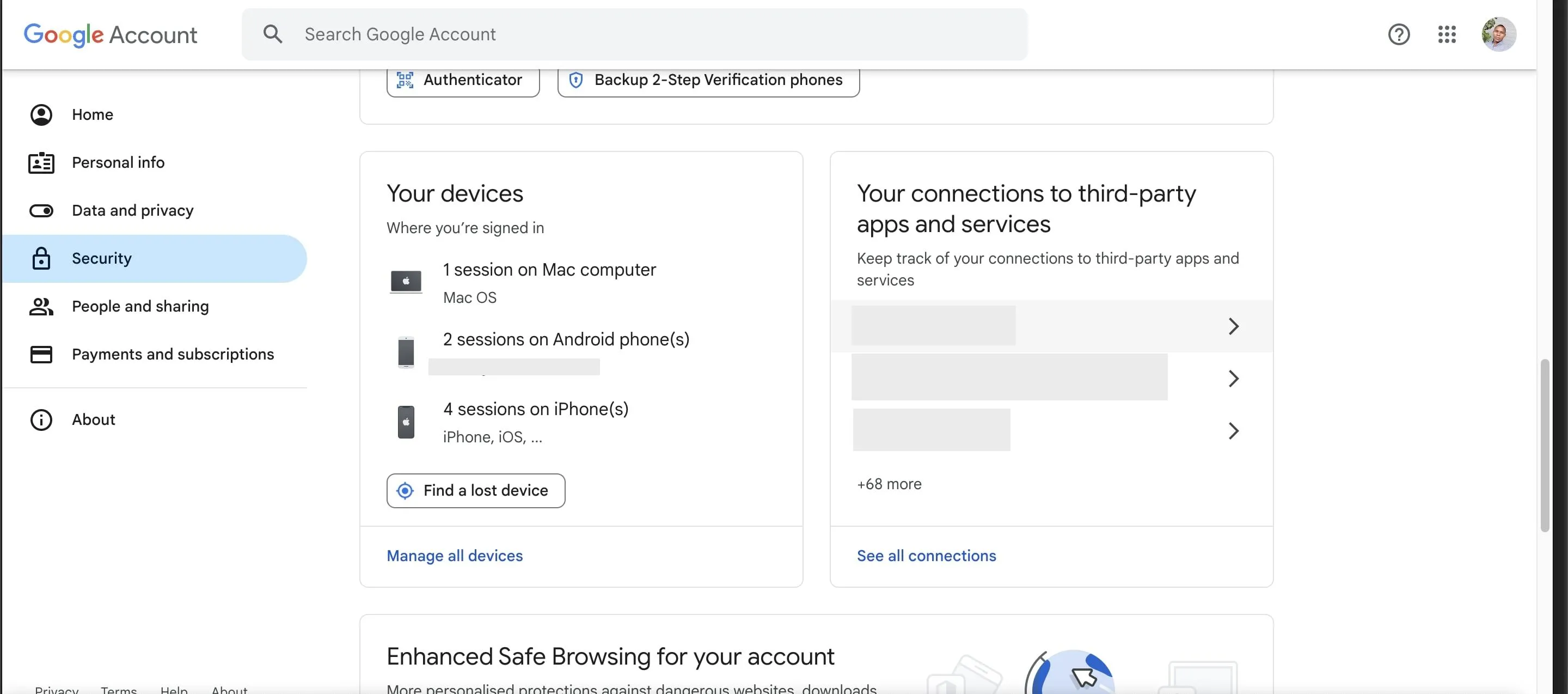 Màn hình quản lý thiết bị đã đăng nhập trên tài khoản Google, hỗ trợ kiểm tra và bảo mật tài khoản Gmail
Màn hình quản lý thiết bị đã đăng nhập trên tài khoản Google, hỗ trợ kiểm tra và bảo mật tài khoản Gmail
2. Kích hoạt Xác thực Hai yếu tố (2FA)
Nếu bạn thực sự nghiêm túc trong việc bảo mật tài khoản Gmail của mình, xác thực hai yếu tố (2FA) là một bước cực kỳ quan trọng. Đây là một trong những biện pháp phòng thủ hiệu quả nhất chống lại truy cập trái phép vì nó yêu cầu nhiều hơn một mật khẩu. Ngay cả khi ai đó đánh cắp được mật khẩu của bạn, họ vẫn cần yếu tố thứ hai của bạn – thường là điện thoại của bạn – để có thể đăng nhập.
Để bật 2FA, hãy truy cập Tài khoản Google của bạn trong tab Bảo mật và tìm mục Xác minh 2 bước. Thực hiện theo các hướng dẫn để thiết lập nó bằng cách sử dụng tin nhắn văn bản, một ứng dụng xác thực như Google Authenticator, hoặc một khóa bảo mật vật lý để đạt được mức độ bảo vệ tối đa. Việc sử dụng ứng dụng xác thực nhìn chung an toàn hơn SMS vì số điện thoại đôi khi có thể bị giả mạo (sim swap). Tôi đã quá thường xuyên chứng kiến những trường hợp thiếu xác thực hai yếu tố dẫn đến việc tài khoản bị chiếm đoạt một cách đau đớn.
1. Giữ Mã dự phòng an toàn ở nơi riêng tư
Ngay cả khi đã kích hoạt xác thực hai yếu tố, việc chuẩn bị cho những tình huống bất ngờ vẫn là một chiến lược thông minh. Điều gì sẽ xảy ra nếu bạn làm mất điện thoại hoặc không thể truy cập ứng dụng xác thực của mình? Đó là lúc các mã dự phòng phát huy tác dụng. Google cung cấp một bộ mã sử dụng một lần có thể giúp bạn lấy lại quyền truy cập khi các phương pháp thông thường không thể thực hiện được. Đây là giải pháp cuối cùng để khôi phục tài khoản Gmail.
Sau khi thiết lập 2FA, Google sẽ cung cấp tùy chọn tải xuống hoặc in các mã dự phòng. Hãy lưu trữ chúng ở một nơi ngoại tuyến an toàn, chẳng hạn như trong một ngăn kéo khóa hoặc một két sắt kỹ thuật số không được đồng bộ hóa với đám mây. Mục tiêu là giữ chúng ngoài tầm với của các mối đe dọa mạng nhưng vẫn có thể truy cập được khi bạn cần chúng nhất.
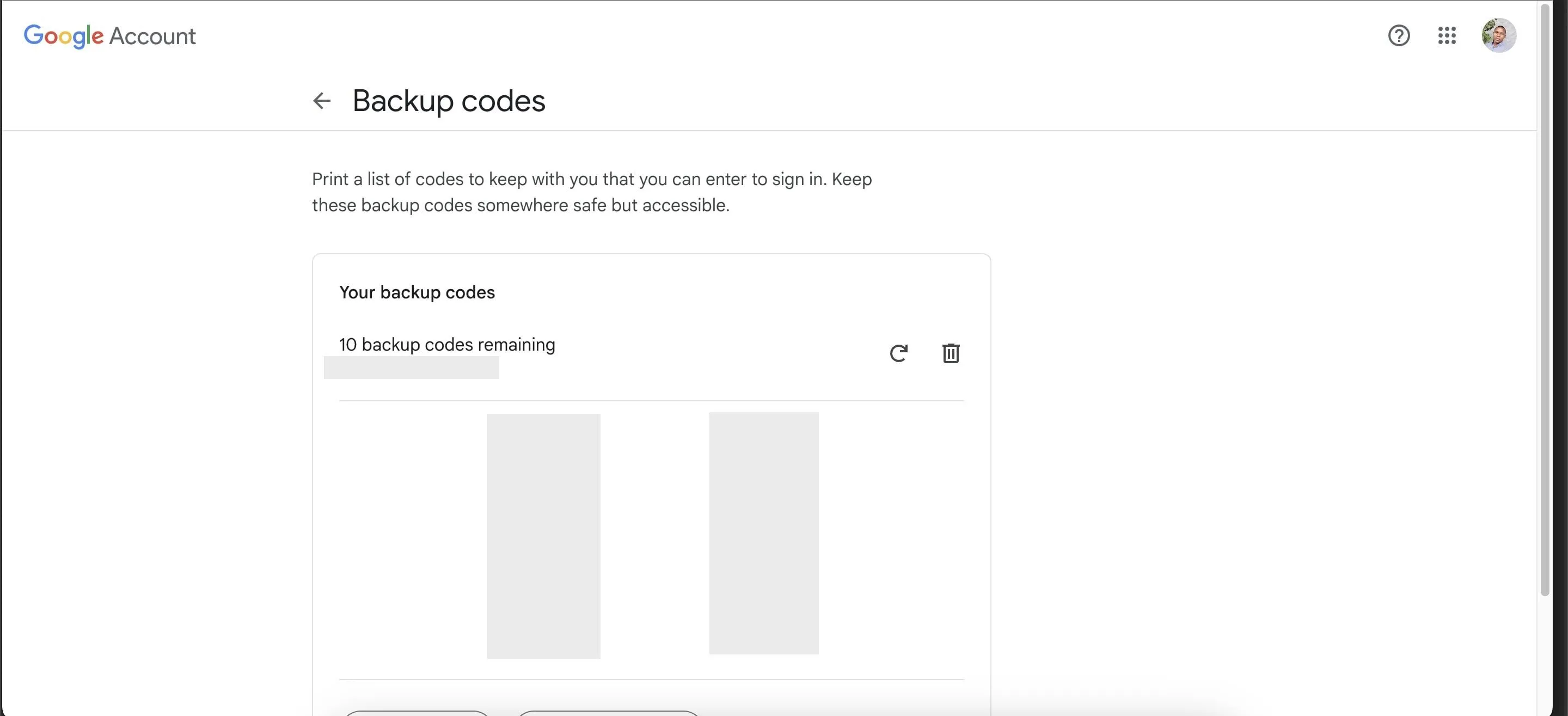 Trang mã dự phòng tài khoản Google, nơi người dùng có thể tạo và lưu trữ các mã để khôi phục Gmail khi cần
Trang mã dự phòng tài khoản Google, nơi người dùng có thể tạo và lưu trữ các mã để khôi phục Gmail khi cần
Kết luận
Việc bảo mật tài khoản Gmail không nhất thiết phải phức tạp hay tốn thời gian, nhưng nó đòi hỏi một chút sự chú ý trước khi các vấn đề phát sinh. Hãy coi đó như việc khóa cửa trước nhà bạn. Đó là một thói quen đơn giản nhưng có thể bảo vệ mọi thứ quý giá bên trong. Hãy dành vài phút để kiểm tra lại các cài đặt của bạn, cập nhật những gì đã lỗi thời và thiết lập cho mình một quy trình khôi phục suôn sẻ nếu bạn cần đến nó. Bạn của tương lai chắc chắn sẽ rất biết ơn vì điều đó. Đừng quên truy cập thuthuat360.net thường xuyên để cập nhật thêm nhiều mẹo và thủ thuật công nghệ hữu ích khác!


